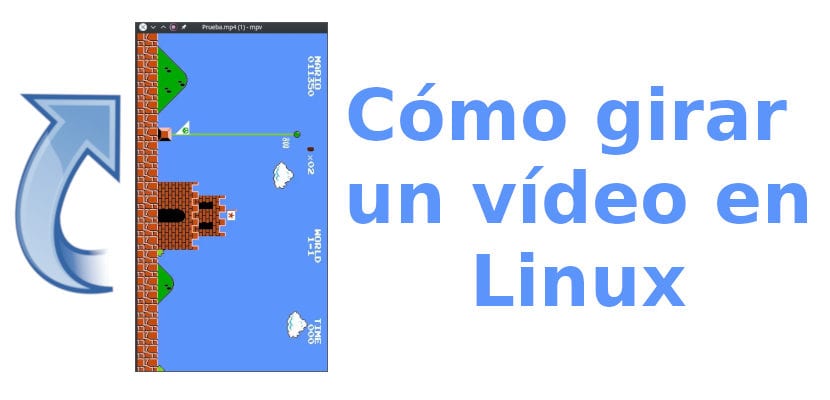
ವೀಡಿಯೊ ರೆಕಾರ್ಡಿಂಗ್ ವರ್ಷಗಳಲ್ಲಿ ಬಹಳಷ್ಟು ಬದಲಾಗಿದೆ. ಒಂದೆರಡು ದಶಕಗಳ ಹಿಂದೆ ಆಯ್ಕೆಗಳು ಕಡಿಮೆ: ನಾವು "ಬೃಹತ್" ಕ್ಯಾಮೆರಾವನ್ನು ಅತ್ಯಂತ ನೈಸರ್ಗಿಕ ಸ್ಥಾನದಲ್ಲಿ ಹಿಡಿದಿದ್ದೇವೆ ಮತ್ತು ಅದು ಎಲ್ಲ ಅಥವಾ ಬಹುತೇಕ ಎಲ್ಲವು. ಕ್ಯಾಮೆರಾ ಸ್ಮಾರ್ಟ್ಫೋನ್ಗಳನ್ನು ಪ್ರಾರಂಭಿಸಿದಾಗಿನಿಂದ ಈ ಸಮಸ್ಯೆಯನ್ನು ಇನ್ನಷ್ಟು ಹೆಚ್ಚಿಸಲಾಗಿದೆ, ಅಲ್ಲಿ ಯಾರಾದರೂ ಅದನ್ನು ತಪ್ಪಾಗಿ ಗ್ರಹಿಸಬಹುದು ಮತ್ತು ಲಂಬವಾಗಿ ರೆಕಾರ್ಡ್ ಮಾಡಬಹುದು ಏನು ಅಡ್ಡಲಾಗಿ ಅಥವಾ ಪ್ರತಿಯಾಗಿ ಹೋಗಬೇಕು. ನಂತರ ನಾವು ಏನು ಮಾಡಬೇಕು? ವೀಡಿಯೊವನ್ನು ತಿರುಗಿಸಿ ಯಾವುದೇ ಕಂಪ್ಯೂಟರ್ನಲ್ಲಿ ಅದನ್ನು ಸರಿಯಾಗಿ ನೋಡುವುದು ಉತ್ತಮ ಉಪಾಯ.
ಲಿನಕ್ಸ್ ಸ್ವತಃ ಸಂಪೂರ್ಣ ಶ್ರೇಣಿಯ ಸಾಧ್ಯತೆಗಳಾಗಿದೆ ಮತ್ತು ಅದೇ ಕಾರ್ಯವನ್ನು ನಿರ್ವಹಿಸಲು ನಮಗೆ ಅನೇಕ ಆಯ್ಕೆಗಳಿವೆ. ವೀಡಿಯೊವನ್ನು ಹೇಗೆ ತಿರುಗಿಸುವುದು ಎಂಬುದನ್ನು ಈ ಪೋಸ್ಟ್ನಲ್ಲಿ ನಾವು ನಿಮಗೆ ಕಲಿಸುತ್ತೇವೆ ಅತ್ಯಂತ ಪ್ರಸಿದ್ಧ ಕಾರ್ಯಕ್ರಮಗಳಲ್ಲಿ ಒಂದಾಗಿದೆ ಮತ್ತು ನಾವೆಲ್ಲರೂ ನಮ್ಮ ಕಂಪ್ಯೂಟರ್ನಲ್ಲಿ ಸ್ಥಾಪಿಸಿದ್ದೇವೆ. ಏಕೆ? ಏಕೆಂದರೆ ಈ ಪೋಸ್ಟ್ನ ಗುರಿ ಕೆಡೆನ್ಲೈವ್ ಅಥವಾ ಓಪನ್ಶಾಟ್ನಂತಹ ಪ್ರೋಗ್ರಾಂಗಳನ್ನು ಮಾಸ್ಟರ್ ಮಾಡುವ ಯಾವುದೇ ಬಳಕೆದಾರರಲ್ಲ, ಆದರೆ ಹೆಚ್ಚು ಸಂಪೂರ್ಣವಾದ ಪ್ರೋಗ್ರಾಂಗಳು ವಿರೋಧಿಸುವ ಹೊಸ ಬಳಕೆದಾರರು ಎಂದು ನಾನು ನಂಬುತ್ತೇನೆ. ಎರಡನೇ ಆಯ್ಕೆಯನ್ನು ಸಹ ಸೇರಿಸಲಾಗಿದ್ದರೂ ...
ವಿಎಲ್ಸಿಯೊಂದಿಗೆ ವೀಡಿಯೊವನ್ನು ತಿರುಗಿಸುವುದು ಹೇಗೆ
ವಿಎಲ್ಸಿ ಒಂದು ಉತ್ತಮ ಕಾರ್ಯಕ್ರಮ ವಿಎಲ್ಸಿ 4 ರ ಆಗಮನದೊಂದಿಗೆ ಇದು ಇನ್ನೂ ಉತ್ತಮವಾಗಿರುತ್ತದೆ. ಇದೀಗ ಇದು ಹೆಚ್ಚಿನ ಸಂಖ್ಯೆಯ ವೀಡಿಯೊ ಸ್ವರೂಪಗಳನ್ನು ನೋಡಲು ಮತ್ತು ಅವುಗಳನ್ನು ಪರಿವರ್ತಿಸಲು ನಮಗೆ ಅನುಮತಿಸುತ್ತದೆ. ವಿಎಲ್ಸಿಯೊಂದಿಗೆ ವೀಡಿಯೊವನ್ನು ತಿರುಗಿಸಲು, ಮೊದಲ ಬಾರಿಗೆ ನಾವು ಸಾಮಾನ್ಯ ಸೆಟ್ಟಿಂಗ್ಗಳಲ್ಲಿ ಕೆಲವು ಬದಲಾವಣೆಗಳನ್ನು ಮಾಡಬೇಕಾಗುತ್ತದೆ, ಆದರೆ ಮುಗಿದಿರುವುದಕ್ಕಿಂತ ಹೆಚ್ಚು ಕಷ್ಟ. ಈ ಹಂತಗಳನ್ನು ಅನುಸರಿಸುವ ಮೂಲಕ ಈ ಪ್ಲೇಯರ್ನೊಂದಿಗೆ ವೀಡಿಯೊವನ್ನು ತಿರುಗಿಸುವುದು ಮಾಡಲಾಗುತ್ತದೆ:
- ನಾವು ಅದನ್ನು ಸ್ಥಾಪಿಸದಿದ್ದರೆ, ನಾವು ಪ್ಲೇಯರ್ ಅನ್ನು ಸ್ಥಾಪಿಸುತ್ತೇವೆ. ನಾವು ಅದನ್ನು ಸಾಫ್ಟ್ವೇರ್ ಕೇಂದ್ರದಿಂದ ಮಾಡಬಹುದು.
- ಒಮ್ಮೆ ಸ್ಥಾಪಿಸಿದ ನಂತರ, ನಾವು ವಿಎಲ್ಸಿಯೊಂದಿಗೆ ವೀಡಿಯೊವನ್ನು ತೆರೆಯುತ್ತೇವೆ.
- ಮುಂದೆ, ನಾವು ವೀಡಿಯೊವನ್ನು ತಿರುಗಿಸುತ್ತೇವೆ. ಇದಕ್ಕಾಗಿ ನಾವು "ಪರಿಕರಗಳು / ಪರಿಣಾಮಗಳು ಮತ್ತು ಫಿಲ್ಟರ್ಗಳಿಗೆ" ಹೋಗುತ್ತೇವೆ ಮತ್ತು ಮೇಲ್ಭಾಗದಲ್ಲಿರುವ ಟ್ಯಾಬ್ ಸಾಲಿನಲ್ಲಿ ನಾವು "ವೀಡಿಯೊ ಪರಿಣಾಮಗಳು" ಆಯ್ಕೆ ಮಾಡುತ್ತೇವೆ.
- «ವೀಡಿಯೊ ಪರಿಣಾಮಗಳು» ಒಳಗೆ ನಾವು «ರೂಪಾಂತರ» ಪೆಟ್ಟಿಗೆಯನ್ನು ಗುರುತಿಸುತ್ತೇವೆ.
- ನಾವು ಬಯಸಿದ ದೃಷ್ಟಿಕೋನವನ್ನು ಆರಿಸಿಕೊಳ್ಳುತ್ತೇವೆ. ನಾನು ಆಯ್ಕೆ ಮಾಡಿದ ವೀಡಿಯೊ ಉತ್ತಮವಾಗಿದೆ, ಆದ್ದರಿಂದ ಈ ಉದಾಹರಣೆಗಾಗಿ ನಾನು ಅದನ್ನು ಲಂಬವಾಗಿ ತಪ್ಪಾಗಿ ಇರಿಸಿದ್ದೇನೆ.
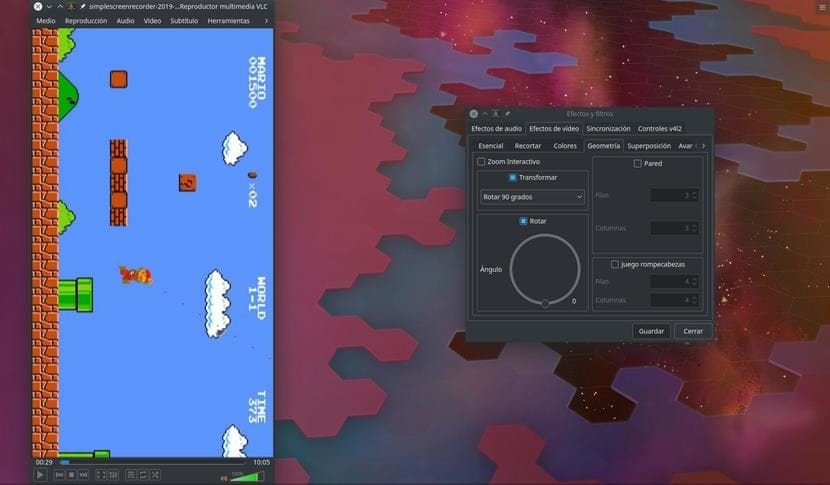
- ನಾವು «ಉಳಿಸು on ಮತ್ತು ನಂತರ« ಮುಚ್ಚು on ಕ್ಲಿಕ್ ಮಾಡಿ.
- ನಾವು ಈಗಾಗಲೇ ಅವರನ್ನು ಹೊಂದಿದ್ದೇವೆ ಎಂದು ನಾವು ಭಾವಿಸಬಹುದು, ಆದರೆ ಈ ಪ್ರೋಗ್ರಾಂನಲ್ಲಿ ನಾವು ಅವರ ಹೊಸ ಸ್ಥಾನದಲ್ಲಿ ವೀಡಿಯೊವನ್ನು ನೋಡಲು ಬಯಸುವ ಸಂದರ್ಭಗಳಲ್ಲಿ ಮಾತ್ರ ಇದು ಸಂಭವಿಸುತ್ತದೆ. ನಾವು ವೀಡಿಯೊವನ್ನು ತಿರುಗಿಸಿದ್ದೇವೆ ಮತ್ತು ಪ್ರತಿ ಬಾರಿ ನಾವು ಅದನ್ನು ಮುಚ್ಚಿ ಮತ್ತೆ ತೆರೆದಾಗ ಅದು ಅದರ ದೃಷ್ಟಿಕೋನವನ್ನು ಗೌರವಿಸುತ್ತದೆ ಎಂದು ವಿಎಲ್ಸಿ ನೆನಪಿಸಿಕೊಳ್ಳುತ್ತದೆ, ಆದ್ದರಿಂದ ಈಗ ನಾವು ಅದನ್ನು ಉಳಿಸಲಿದ್ದೇವೆ. ನಾವು ಹೇಳಿದಂತೆ, ಮೊದಲ ಬಾರಿಗೆ ಪೂರ್ವನಿಯೋಜಿತವಾಗಿ ನಿಷ್ಕ್ರಿಯಗೊಂಡಿರುವ ಕೆಲವು ಆಯ್ಕೆಗಳನ್ನು ನಾವು ಸಕ್ರಿಯಗೊಳಿಸಬೇಕಾಗುತ್ತದೆ. ಇದಕ್ಕಾಗಿ ನಾವು «ಪರಿಕರಗಳು / ಆದ್ಯತೆಗಳು to ಗೆ ಹೋಗುತ್ತೇವೆ ಮತ್ತು ಸುಧಾರಿತ ಆಯ್ಕೆಗಳನ್ನು ನೋಡಲು“ ಎಲ್ಲ ”ಬಾಕ್ಸ್ ಅನ್ನು ಗುರುತಿಸುತ್ತೇವೆ.
- ಮುಂದೆ ನಾವು «ವೀಡಿಯೊ / ಫಿಲ್ಟರ್ಗಳಿಗೆ move ಮತ್ತು ಬಾಕ್ಸ್« ವೀಡಿಯೊ ಟ್ರಾನ್ಸ್ಫಾರ್ಮೇಶನ್ ಫಿಲ್ಟರ್ activ ಅನ್ನು ಸಕ್ರಿಯಗೊಳಿಸುತ್ತೇವೆ.
- "ಉಳಿಸು" ಕ್ಲಿಕ್ ಮಾಡುವ ಮೂಲಕ ನಾವು ಸೆಟ್ಟಿಂಗ್ಗಳನ್ನು ಉಳಿಸುತ್ತೇವೆ. 7, 8 ಮತ್ತು 9 ಹಂತಗಳನ್ನು ಇನ್ನು ಮುಂದೆ ಮಾಡಬೇಕಾಗಿಲ್ಲ.
- ಈಗ ನಾವು «ಮಧ್ಯಮ / ಪರಿವರ್ತನೆ ... to ಗೆ ಹೋಗುತ್ತೇವೆ.
- ತೆರೆಯುವ ವಿಂಡೋದಲ್ಲಿ, ನಾವು «ಸೇರಿಸಿ» ಆಯ್ಕೆ ಮಾಡುತ್ತೇವೆ.
- ನಾವು ಇದೀಗ ತಿರುಗಿಸಿದ ವೀಡಿಯೊವನ್ನು ನಾವು ಆರಿಸುತ್ತೇವೆ. ನಾವು 2 ನೇ ಹಂತದಲ್ಲಿ ತೆರೆದಿದ್ದೇವೆ, ಅಂದರೆ, ನಾವು ಮೊದಲಿನಿಂದಲೂ ತಿರುಗಲು ಬಯಸುವ ವೀಡಿಯೊ.
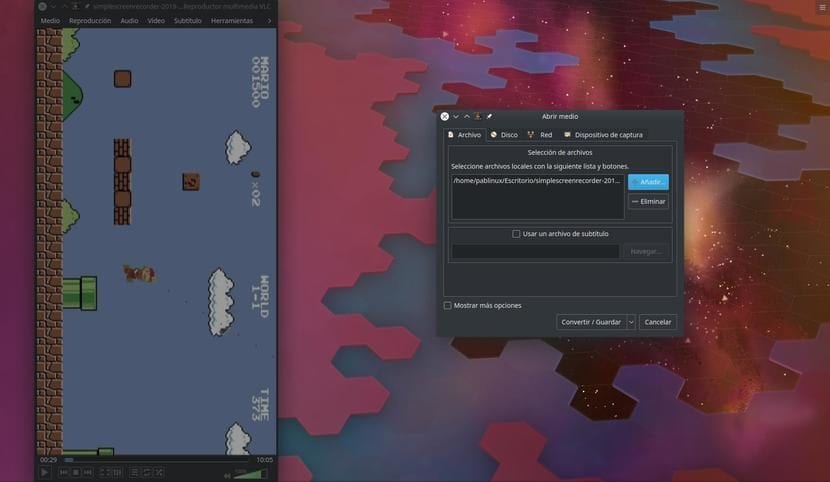
- ನಂತರ ನಾವು «ಪರಿವರ್ತಿಸು / ಉಳಿಸು on ಕ್ಲಿಕ್ ಮಾಡಿ. ಇದು ನಮ್ಮನ್ನು ಒಂದು ರೀತಿಯ ವೀಡಿಯೊ ಎನ್ಕೋಡಿಂಗ್ ಪ್ರಕ್ರಿಯೆಗೆ ಕರೆದೊಯ್ಯುತ್ತದೆ.
- ಈ ವಿಂಡೋದಲ್ಲಿ ನಾವು ವೀಡಿಯೊವನ್ನು ಹೇಗೆ ಉಳಿಸಲು ಬಯಸುತ್ತೇವೆ ಎಂಬುದನ್ನು ಆರಿಸಿಕೊಳ್ಳುತ್ತೇವೆ. ಇದು ಈಗಾಗಲೇ ಗ್ರಾಹಕರ ಅಭಿರುಚಿಗೆ ಕಾರಣವಾಗಿದೆ, ಆದರೆ ಅದು ಪ್ರಸ್ತುತಪಡಿಸುವ ಎಂಪಿ 4 ಆಯ್ಕೆಗಳಲ್ಲಿ ಒಂದನ್ನು ನಾನು ಆರಿಸಿಕೊಳ್ಳುತ್ತೇನೆ.
- ನಾವು "ಪರಿವರ್ತಿಸು" ಪೆಟ್ಟಿಗೆಯನ್ನು ಪರಿಶೀಲಿಸುತ್ತೇವೆ ಮತ್ತು ಅದಕ್ಕೆ ಹೆಸರನ್ನು ನೀಡುತ್ತೇವೆ. ಇದನ್ನು ಮಾಡಲು ನಾವು «ಎಕ್ಸ್ಪ್ಲೋರ್ on ಕ್ಲಿಕ್ ಮಾಡಬೇಕು. ನಾವು ಹೆಸರು ಮತ್ತು ಅದನ್ನು ಉಳಿಸುವ ಮಾರ್ಗವನ್ನು ಆರಿಸಿದ ನಂತರ, ನಾವು ಉಳಿಸು ಕ್ಲಿಕ್ ಮಾಡಿ.
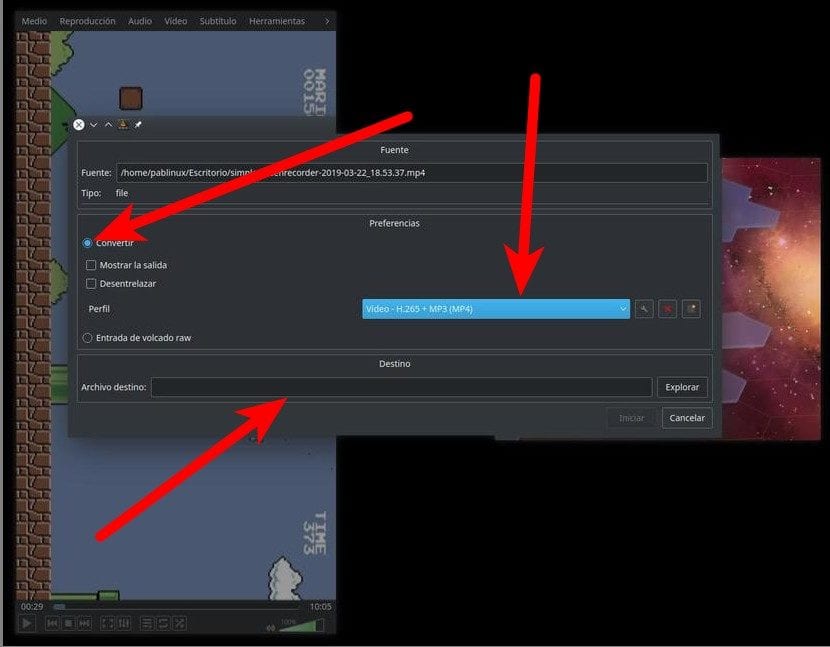
- ಎಲ್ಲವೂ ಇನ್ನೂ ಇಲ್ಲ. ಈಗ ನಾವು ವ್ರೆಂಚ್ ಐಕಾನ್ ಕ್ಲಿಕ್ ಮಾಡುತ್ತೇವೆ.
- "ವೀಡಿಯೊ ಕೋಡೆಕ್" ಟ್ಯಾಬ್ನಲ್ಲಿ ನಾವು "ವೀಡಿಯೊ" ಪೆಟ್ಟಿಗೆಯನ್ನು ಗುರುತಿಸುತ್ತೇವೆ.
- ಮುಂದೆ ನಾವು «ಫಿಲ್ಟರ್ಗಳು» ಟ್ಯಾಬ್ಗೆ ಹೋಗುತ್ತೇವೆ, ನಾವು ಕೆಳಗೆ ಸ್ಕ್ರಾಲ್ ಮಾಡಿ «ವೀಡಿಯೊ ರೂಪಾಂತರ ಫಿಲ್ಟರ್ mark ಎಂದು ಗುರುತಿಸುತ್ತೇವೆ. ಈ ಪೋಸ್ಟ್ ಬರೆಯುವ ಸಮಯದಲ್ಲಿ ಅದು ಇಂಗ್ಲಿಷ್ನಲ್ಲಿದೆ.
- ನಾವು ಉಳಿಸು ಕ್ಲಿಕ್ ಮಾಡಿ.

- ನಾವು ಪರಿವರ್ತನೆ ವಿಂಡೋಗೆ ಹಿಂತಿರುಗುತ್ತೇವೆ, "ಪ್ರಾರಂಭಿಸು" ಕ್ಲಿಕ್ ಮಾಡಿ ಮತ್ತು ಪರಿವರ್ತನೆ ನಡೆಯುವವರೆಗೆ ಕಾಯಿರಿ. ನೀವು ಪರಿವರ್ತಿಸುವಾಗ ನೀವು ಪ್ರದರ್ಶಿಸುವ ಪ್ರೋಗ್ರೆಸ್ ಬಾರ್ ನೀವು ವೀಡಿಯೊವನ್ನು ಪ್ಲೇ ಮಾಡುತ್ತಿರುವಂತೆಯೇ ಇರುತ್ತದೆ, ಆ ವೀಡಿಯೊವು ಸ್ಥಿರ ಐಕಾನ್ ಅನ್ನು ಮಾತ್ರ ಪ್ರದರ್ಶಿಸುತ್ತದೆ.
- ಅಂತಿಮವಾಗಿ, ನಾವು ವಿಂಡೋವನ್ನು ಮುಚ್ಚುತ್ತೇವೆ. ನಾವು ಅದನ್ನು ಸಂತಾನೋತ್ಪತ್ತಿ ಮಾಡಲು ನೀಡಿದರೆ, ಪೂರ್ವ ಸೂಚನೆಯೊಂದಿಗೆ ಪರಿವರ್ತನೆ ಮತ್ತೆ ಪ್ರಾರಂಭವಾಗುತ್ತದೆ.
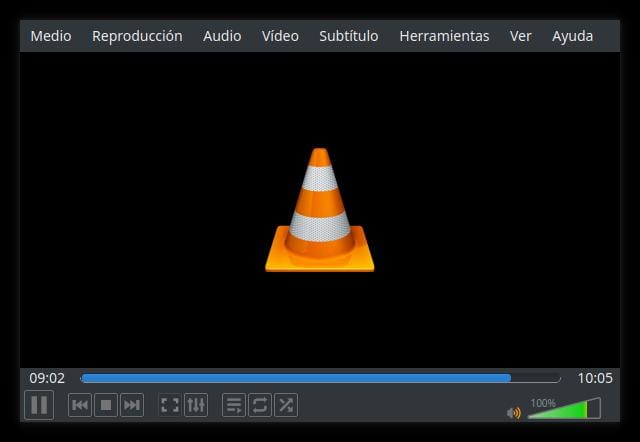
ಈಗ ನೀವು ವೀಡಿಯೊವನ್ನು ಮತ್ತೊಂದು ಪ್ಲೇಯರ್ನಲ್ಲಿ ತೆರೆಯಬಹುದು ಮತ್ತು ಅದನ್ನು ಪರಿಶೀಲಿಸಬಹುದು ದೃಷ್ಟಿಕೋನ ಬದಲಾಗಿದೆ ಮತ್ತು ಉಳಿಸಲಾಗಿದೆ. ಎಲ್ಲಕ್ಕಿಂತ ತಮಾಷೆಯ ಸಂಗತಿಯೆಂದರೆ, ನಾವು ಪರಿವರ್ತನೆಗಾಗಿ ಬಳಸಿದ ಪ್ರೋಗ್ರಾಂ ವಿಎಲ್ಸಿ, ನನ್ನ ವಿಷಯದಲ್ಲಿ ಹೊಸ ದೃಷ್ಟಿಕೋನವನ್ನು ಗೌರವಿಸದಿರಲು ನಿರ್ಧರಿಸುತ್ತದೆ ಮತ್ತು ಅದನ್ನು ತಲೆಕೆಳಗಾಗಿ ತಿರುಗಿಸುತ್ತದೆ, ಆದರೆ ಬೇರೆ ಯಾವುದೇ ಆಟಗಾರರು ಅದನ್ನು ಚೆನ್ನಾಗಿ ಆಡುತ್ತಾರೆ.
ಟರ್ಮಿನಲ್ನಿಂದ ವೀಡಿಯೊವನ್ನು ತಿರುಗಿಸುವುದು ಹೇಗೆ
ನಾವು ಅದನ್ನು ಇಲ್ಲಿ ಬಿಡುತ್ತೇವೆ ಎಂದು ನೀವು ಭಾವಿಸಿದರೆ, ನೀವು ತಪ್ಪು ಮಾಡಿದ್ದೀರಿ. ಬಳಕೆದಾರ ಇಂಟರ್ಫೇಸ್ ಪ್ರೋಗ್ರಾಂನೊಂದಿಗೆ ವೀಡಿಯೊವನ್ನು ತಿರುಗಿಸಲು ಸುಲಭವಾದ ವಿಧಾನವು ಇದರೊಂದಿಗೆ ಇರಬೇಕು ಅವಿಡೆಮುಕ್ಸ್, ಆದರೆ ಇದು ಬಹಳ ಹಳೆಯ ಪ್ರೋಗ್ರಾಂ ಆಗಿದ್ದು ಅದು ಅನೇಕ ದೋಷಗಳನ್ನು ನೀಡುತ್ತದೆ. ನನಗೆ ಎರಡನೆಯ ಸುಲಭವಾದದ್ದು ವಿಎಲ್ಸಿ, ಒಂದು ದಶಕದ ಹಿಂದೆ ನಾನು ಅದನ್ನು ಕಂಡುಹಿಡಿದಾಗಿನಿಂದ ನನ್ನ ಎಲ್ಲಾ ಕಂಪ್ಯೂಟರ್ಗಳಲ್ಲಿ ಸ್ಥಾಪಿಸುತ್ತಿರುವ ಪ್ರೋಗ್ರಾಂ. ಆದರೆ ನಾವು ಬಳಸಬೇಕಾದ ಆಲೋಚನೆಯ ಕ್ಷಣವನ್ನು ಮೀರಿದರೆ ಇನ್ನೂ ಸರಳವಾದದ್ದು ಇರಬಹುದು ಆಜ್ಞಾ ಸಾಲಿನ, ಸರಳವಾಗಿರುವುದರ ಜೊತೆಗೆ, ಅದು ತುಂಬಾ ಶಕ್ತಿಯುತವಾಗಿರುತ್ತದೆ. ನಾವು ಅದನ್ನು ಈ ಕೆಳಗಿನಂತೆ ಮಾಡುತ್ತೇವೆ:
ಅದನ್ನು ಪ್ರದಕ್ಷಿಣಾಕಾರವಾಗಿ ತಿರುಗಿಸಲು ನಾವು ಬರೆಯುತ್ತೇವೆ:
ffmpeg -i entrada.mov -vf "transpose=1" salida.mov
ಅಲ್ಲಿ "input.mov" ಇನ್ಪುಟ್ ವೀಡಿಯೊ ಮತ್ತು "output.mov" the ಟ್ಪುಟ್ ವಿಡಿಯೋ (ಮಾರ್ಗ ಸೇರಿದಂತೆ). ಈ ಸಿಸ್ಟಮ್ ಹೆಚ್ಚು ವೇಗವಾಗಿದೆ, ಇದು 10 ನಿಮಿಷಗಳ ವೀಡಿಯೊದಲ್ಲಿ ನಿಮಿಷವನ್ನು ಸಮೀಪಿಸುವುದಿಲ್ಲ, ಆದ್ದರಿಂದ ವೀಡಿಯೊಗಳನ್ನು ಅದರೊಂದಿಗೆ ತಿರುಗಿಸಲು ಈ ಆಜ್ಞೆಯನ್ನು ನೆನಪಿಟ್ಟುಕೊಳ್ಳುವುದು ಸೂಕ್ತವಾಗಿದೆ. ಬಳಸಿಕೊಂಡು ವೀಡಿಯೊವನ್ನು ತಿರುಗಿಸಲು ಲಭ್ಯವಿರುವ ಆಯ್ಕೆಗಳು ffmpeg ಟರ್ಮಿನಲ್ ನಿಂದ:
- 0 = 90º ಅಪ್ರದಕ್ಷಿಣಾಕಾರವಾಗಿ ಮತ್ತು ಲಂಬ ತಿರುಗುವಿಕೆ (ಡೀಫಾಲ್ಟ್).
- 1 = 90º ಪ್ರದಕ್ಷಿಣಾಕಾರವಾಗಿ.
- 2 = 90º ಅಪ್ರದಕ್ಷಿಣಾಕಾರವಾಗಿ.
- 3 = 90º ಪ್ರದಕ್ಷಿಣಾಕಾರವಾಗಿ ಮತ್ತು ಲಂಬ ತಿರುಗುವಿಕೆ.
ನಮಗೆ ಬೇಕಾಗಿರುವುದು ಸಮತಲ ಫ್ಲಿಪ್ ಮಾಡುವುದು, ನಾವು ಈ ಕೆಳಗಿನವುಗಳನ್ನು ಬರೆಯುತ್ತೇವೆ:
ffmpeg -i entrada.avi -vf "hflip" salida.avi
ಅಲ್ಲಿ "input.avi" ಮೂಲ ಫೈಲ್ನ ಹೆಸರು ಮತ್ತು ವಿಸ್ತರಣೆಗೆ ಅನುರೂಪವಾಗಿದೆ ಮತ್ತು "output.avi" ಈಗಾಗಲೇ ಪರಿವರ್ತಿಸಲಾದ ಫೈಲ್ನ ಹೆಸರು ಮತ್ತು ವಿಸ್ತರಣೆಗೆ ಅನುರೂಪವಾಗಿದೆ.
ಲಿನಕ್ಸ್ನಲ್ಲಿ ವೀಡಿಯೊವನ್ನು ಹೇಗೆ ತಿರುಗಿಸುವುದು ಎಂದು ನಿಮಗೆ ಈಗಾಗಲೇ ತಿಳಿದಿದೆಯೇ? ಉತ್ತಮ ಮತ್ತು ವೇಗವಾದ ವಿಧಾನ ನಿಮಗೆ ತಿಳಿದಿದೆಯೇ? ನಮಗೆ ಹೇಳಲು ಹಿಂಜರಿಯಬೇಡಿ.
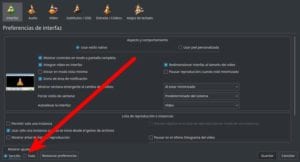
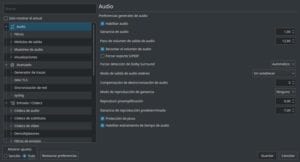
ನಿಮ್ಮ ಪೋಸ್ಟ್ ನನಗೆ ಸಹಾಯ ಮಾಡಿದೆ, ತುಂಬಾ ಧನ್ಯವಾದಗಳು!